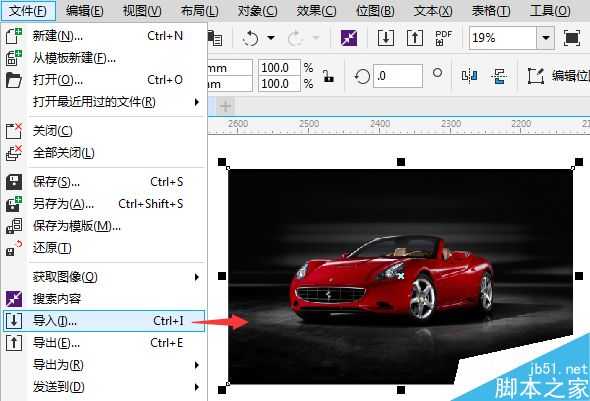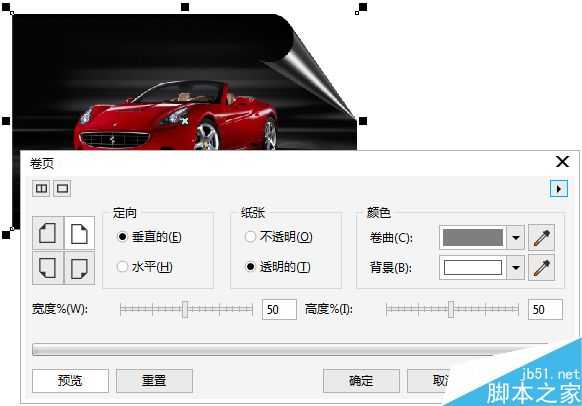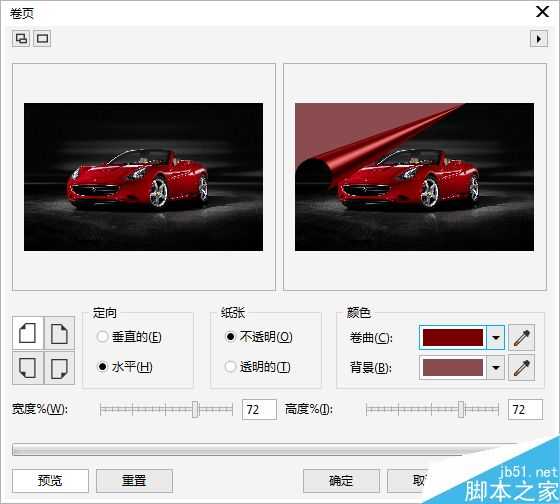CorelDRAW是一款通用且强大的矢量图形设计软件,不仅能随心所欲画出许多矢量图形和插画,就连各种位图效果也不在话下。在做各种册子展示效果图或平面设计的时候经常能够用到卷页效果,那么CorelDRAW中如何给图片添加卷页效果呢?下面就为大家介绍一下,来看看吧!
1. 打开CorelDRAW软件,Ctrl+N新建文件。
2. 执行执行“文件>导入”命令,组合快捷键是(Ctrl+I)导入一张位图。有关如何导入对象的拓展阅读,可参考《在CorelDRAW中如何导入整幅位图?》。
3. 选择位图后,执行“位图>三维效果>卷页”命令,打开“卷页”对话框。
4. 点击双预览窗口可以显示对比预览效果,左窗口显示图像原始效果,右窗口显示滤镜完成各项设置后的效果。将鼠标移动到左侧预览窗口中,按下鼠标左键并拖动,可平移视图;上下滑动鼠标滚轮可缩放视图。
5. 调整卷页各项参数,并且可以点击预览来查看效果,单击“确定”按钮,位图即可应用滤镜。效果如图所示。
“卷叶”对话框中各参数的功能如下:
4个边角按钮:单击对话框左面的4个按钮,可选择页面卷曲哪一个角。
定向:可选择页面卷曲的方向为“垂直的”或“水平的”方向。
纸张:可选择纸张(卷曲的区域)的透明性为“不透明”或“透明的”
颜色:设置页面卷曲时,纸张背面“卷曲”部分的抛光颜色和“背景”颜色。
宽度和高度滑块:可调整页面卷曲区域的范围。
以上就是CorelDRAW给图片制作卷页效果方法介绍,怎么样,大家学会了吗?喜欢的朋友可以参考本文自己制作一下哦!
图片,卷页
P70系列延期,华为新旗舰将在下月发布
3月20日消息,近期博主@数码闲聊站 透露,原定三月份发布的华为新旗舰P70系列延期发布,预计4月份上市。
而博主@定焦数码 爆料,华为的P70系列在定位上已经超过了Mate60,成为了重要的旗舰系列之一。它肩负着重返影像领域顶尖的使命。那么这次P70会带来哪些令人惊艳的创新呢?
根据目前爆料的消息来看,华为P70系列将推出三个版本,其中P70和P70 Pro采用了三角形的摄像头模组设计,而P70 Art则采用了与上一代P60 Art相似的不规则形状设计。这样的外观是否好看见仁见智,但辨识度绝对拉满。
更新动态
- 凤飞飞《我们的主题曲》飞跃制作[正版原抓WAV+CUE]
- 刘嘉亮《亮情歌2》[WAV+CUE][1G]
- 红馆40·谭咏麟《歌者恋歌浓情30年演唱会》3CD[低速原抓WAV+CUE][1.8G]
- 刘纬武《睡眠宝宝竖琴童谣 吉卜力工作室 白噪音安抚》[320K/MP3][193.25MB]
- 【轻音乐】曼托凡尼乐团《精选辑》2CD.1998[FLAC+CUE整轨]
- 邝美云《心中有爱》1989年香港DMIJP版1MTO东芝首版[WAV+CUE]
- 群星《情叹-发烧女声DSD》天籁女声发烧碟[WAV+CUE]
- 刘纬武《睡眠宝宝竖琴童谣 吉卜力工作室 白噪音安抚》[FLAC/分轨][748.03MB]
- 理想混蛋《Origin Sessions》[320K/MP3][37.47MB]
- 公馆青少年《我其实一点都不酷》[320K/MP3][78.78MB]
- 群星《情叹-发烧男声DSD》最值得珍藏的完美男声[WAV+CUE]
- 群星《国韵飘香·贵妃醉酒HQCD黑胶王》2CD[WAV]
- 卫兰《DAUGHTER》【低速原抓WAV+CUE】
- 公馆青少年《我其实一点都不酷》[FLAC/分轨][398.22MB]
- ZWEI《迟暮的花 (Explicit)》[320K/MP3][57.16MB]